|
VANESSA 
Grazie Laurette per l'invito a tradurre i tuoi tutorial.
qui puoi trovare qualche risposta ai tuoi dubbi. Se l'argomento che ti interessa non è presente, ti prego di segnalarmelo. Questo tutorial è stato scritto con PSP 8 e tradotto con CorelX7 e CorelX3, ma può essere realizzato anche con le altre versioni di PSP. Dalla versione X4, il comando Immagine>Rifletti è stato sostituito con Immagine>Capovolgi in orizzontale, e il comando Immagine>Capovolgi con Immagine>Capovolgi in verticale. Nelle versioni X5 e X6, le funzioni sono state migliorate rendendo disponibile il menu Oggetti. Con la nuova versione X7, sono tornati Rifletti>Capovolgi, ma con nuove varianti. Vedi la scheda sull'argomento qui traduzione in inglese/english translation  qui/here qui/hereLe vostre versioni qui Occorrente: Materiale qui Grazie: per il tube Kamil e per la maschera VaZsu (in questa pagina trovi i links ai siti dei creatori di tubes) Filtri in caso di dubbi, ricorda di consultare la mia sezione filtri qui Filters Unlimited 2.0 qui Mehdi - Wavy Lab 1.1 qui Mehdi - Weaver qui VM Natural - Weave Distortion qui VM Toolbox - Grid qui AFS IMPORT - sqborder2 qui Simple - Top Left Mirror qui AAA Frames - Foto Frame qui Alien Skin Eye Candy 5 Impact - Glass qui I filtri Simple, VM Natural, VM Toolbox e AFS IMPORT si possono usare da soli o importati in Filters Unlimited (come fare vedi qui) Se un filtro fornito appare con questa icona  non esitare a cambiare modalità di miscelatura e opacità secondo i colori utilizzati. Nelle ultime versioni di PSP non c'è il gradiente di primo piano/sfondo (Corel_06_029) Puoi usare i gradienti delle versioni precedenti. Trovi qui i gradienti Corel X. Metti il pennello nella cartella Pennelli. Attenzione, il pennello è composto da due files che non devono essere separati. Vedi gli appunti sui pennelli qui (nel materiale trovi anche il pennello in formato psp) Metti la trama wp floral 080 nella cartella Trame Metti la selezione nella cartella Selezioni Apri la maschera in PSP e minimizzala con il resto del materiale. Colori utilizzati 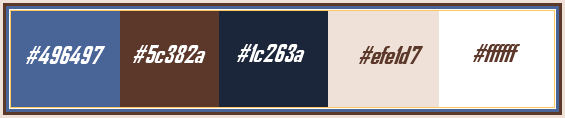 1. Imposta il colore di primo piano con #496497, e il colore di sfondo con #5c382a. 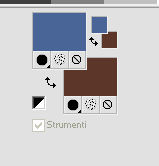 Apri una nuova immagine trasparente 900 x 600 pixels. Effetti>Plugins>Mehdi - Wavy Lab 1.1. Questo filtro crea gradienti con i colori della tua paletta. Il primo è il colore di sfondo, il secondo quello di primo piano, degli ultimi due colori creati dal filtro, cambia il terzo colore con il colore bianco #ffffff. 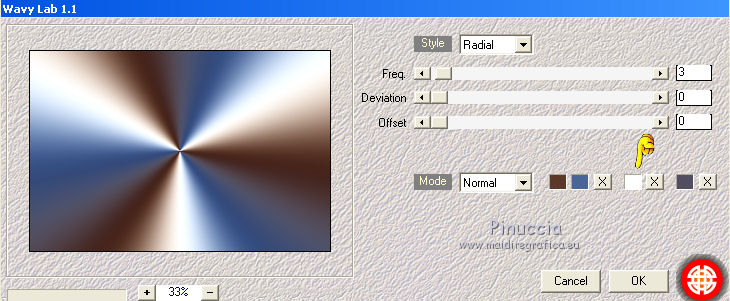 Livelli>Duplica. Chiudi il livello sottostante Raster 1. Puoi saltare questo passaggio e continuare sullo stesso livello; vedi il perché al punto 4 Effetti>Plugins>Filters Unlimited 2.0 - VM Natural - Weave Distortion 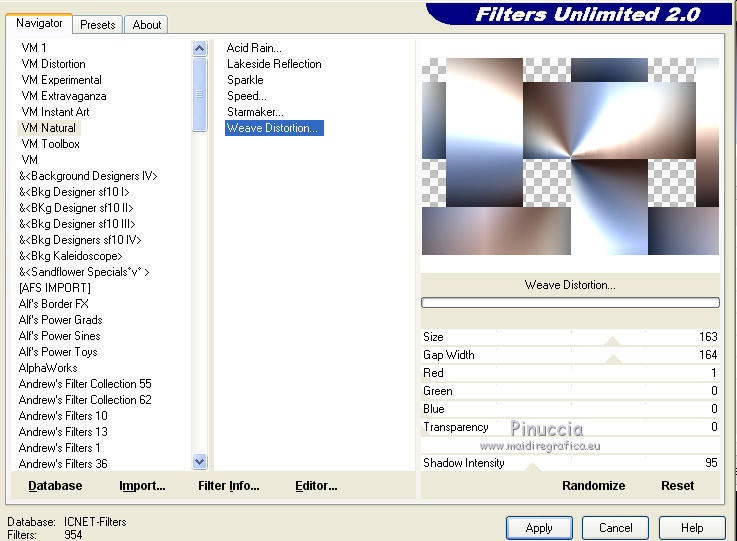 2. Effetti>Plugins>Filters Unlimited 2.0 - Noise filter - Add Noise (monochromatic), con i settaggi standard 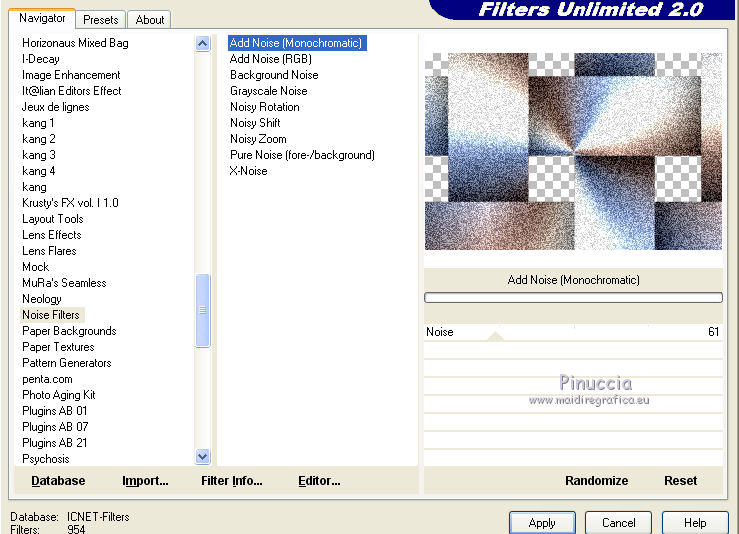 3. Effetti>Plugins>VM Toolbox - Grid, con i settaggi standard.  4. Effetti>Plugins>Mehdi - Weaver. 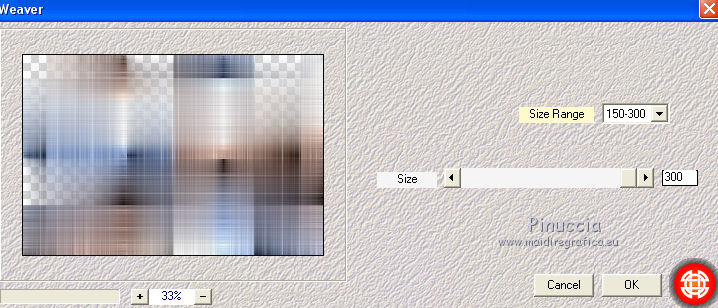 Riapri il livello inferiore (che in realtà è coperto dal livello della copia: ecco il perché della nota al punto 1) 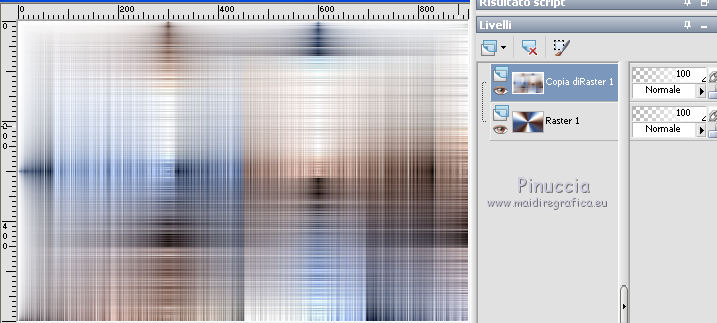 Livelli>Unisci>Unisci visibile. 5. Apri il tube del paesaggio paysage cl, e vai a Modifica>Copia. Torna al tuo lavoro e vai a Modifica>Incolla come nuovo livello. Non spostarlo. E' ben posizionato. 6. Apri il tube ©Déco 2 SINEDOT e vai a Modifica>Copia. Torna al tuo lavoro e vai a Modifica>Incolla come nuovo livello. Non spostarlo. E' ben posizionato. Effetti>Effetti di immagine>Motivo unico, con i settaggi standard.  Cambia la modalità di miscelatura di questo livello in Luce netta, e abbassa l'opacità al 50%. 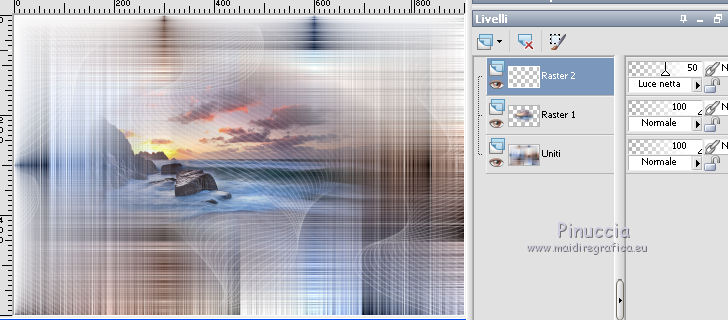 7. Livelli>Nuovo livello raster. Imposta il colore di primo piano con il colore bianco #ffffff. Riempi  il livello con il colore bianco. il livello con il colore bianco.Livelli>Nuovo livello maschera>Da immagine. Apri il menu sotto la finestra di origine e vedrai la lista dei files aperti. Seleziona la maschera VaZsu Mask.  Regola>Messa a fuoco>Metti a fuoco. Effetti>Effetti di bordo>Aumenta. Livelli>Unisci>Unisci gruppo. Effetti>Effetti 3D>Sfalsa ombra, colore nero.  Premi sulla tastiera il tasto K per attivare lo strumento Puntatore  e imposta Posizione X: 20,00 e Posizione Y: 23,00 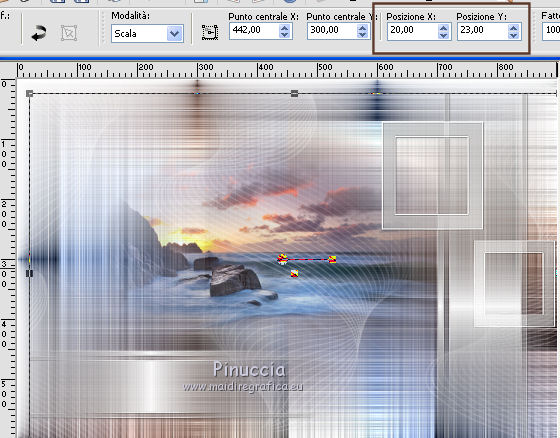 Tasto M per deselezionare lo strumento. Livelli>Duplica. Immagine>Rifletti. Livelli>Unisci>Unisci giù. 8. Riporta il colore di primo piano al colore iniziale #496497. 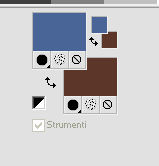 Rimani sul livello superiore. Attiva lo strumento Selezione  (non importa il tipo di selezione impostato, perchè con la selezione personalizzata si ottiene sempre un rettangolo) clicca sull'icona Selezione personalizzata  e imposta i seguenti settaggi.  9. Livelli>Nuovo livello raster. Effetti>Plugins>Mehdi - Wavy Lab 1.1., con i settaggi precedenti. 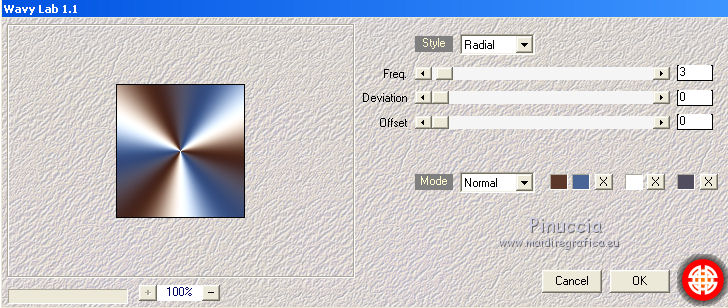 Regola>Sfocatura>Sfocatura gaussiana - raggio 20.  Effetti>Effetti di trama>Intessitura, colore intessitura #ffffff. 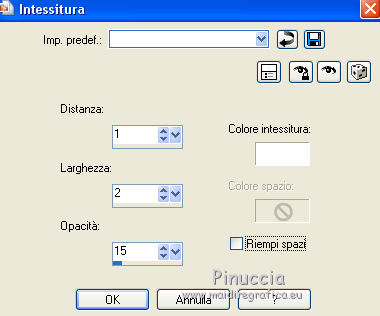 Effetti>Plugins>Alien Skin Eye Candy 5 Impact - Glass Glass Color: #acacac 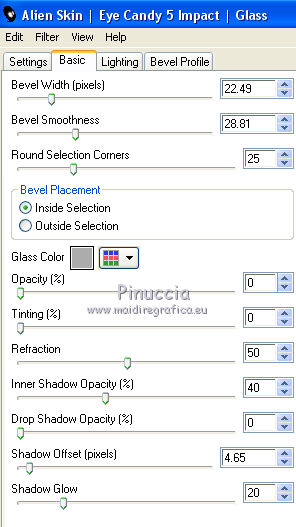 Selezione>Deseleziona. 10. Livelli>Duplica. Immagine>Rifletti. Livelli>Duplica. Immagine>Ridimensiona, all'80%, tutti i livelli non selezionato. 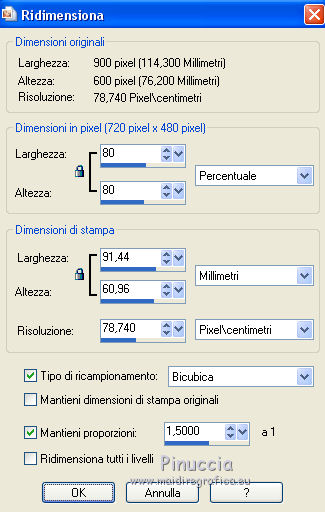 Tasto K per attivare lo strumento Puntatore  e imposta Posizione X: 20,00 e Posizione Y: 289,00 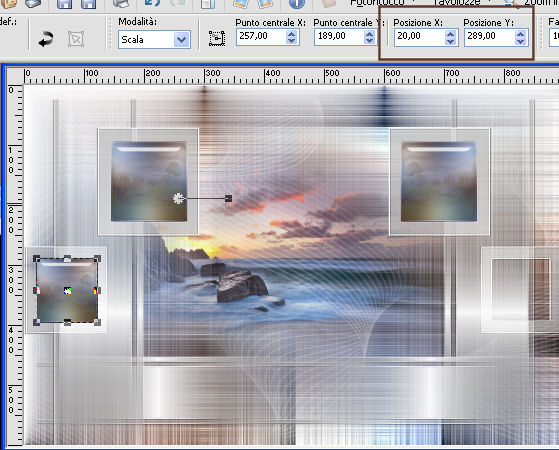 Tasto M per deselezionare lo strumento. Livelli>Duplica. Immagine>Rifletti. Livelli>Unisci>Unisci giù - 3 volte. Effetti>Effetti 3D>Sfalsa ombra, colore #808080. 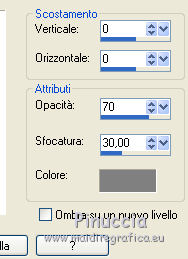 11. Livelli>Nuovo livello raster. Mantieni il colore di primo piano con #496497 e cambia il colore di sfondo con il colore bianco #ffffff. 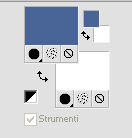 Passa il colore di primo piano a Gradiente di primo piano/sfondo, stile Radiale. 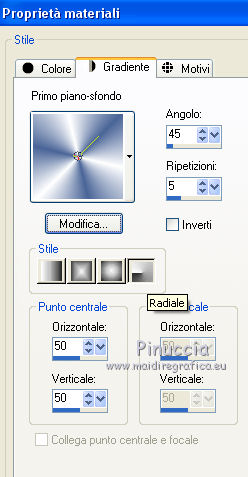 Attiva lo strumento Pennello  cerca e seleziona il pennello pinceau fleur CLaurette  applica il pennello cliccando con il tasto sinistro del mouse per usare il gradiente di primo piano. 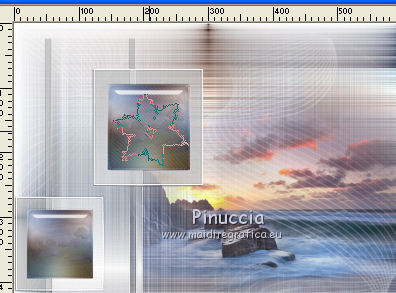 Livelli>Duplica. Immagine>Rifletti Livelli>Duplica. Immagine>Ridimensiona, all'80%, tutti i livelli non selezionato. Sposta  questo pennello su uno dei piccoli quadri. questo pennello su uno dei piccoli quadri.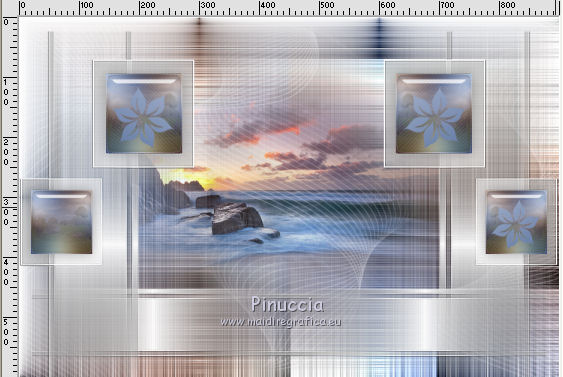 Livelli>Duplica. Immagine>Rifletti. Assicurati di essere posizionato sul livello superiore. 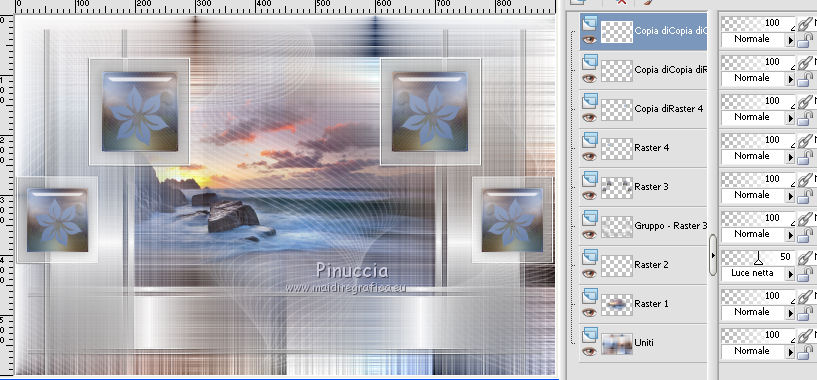 Livelli>Unisci>Unisci giù - 3 volte. Effetti>Effetti 3D>Sfalsa ombra, colore nero.  12. Livelli>Nuovo livello raster. Attiva nuovamente lo strumento Pennello  e seleziona il pennello standard +Arrotondato 25, con i seguenti settaggi  Clicca con il tasto destro del mouse per usare il colore bianco di sfondo al centro del fiore più grande. 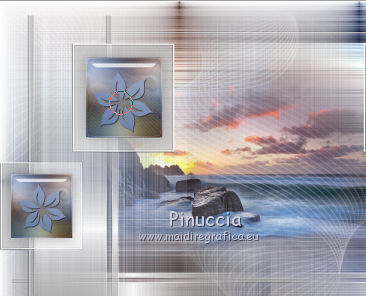 Livelli>Duplica. Immagine>Rifletti. Ancora Livelli>Duplica. Immagine>Ridimensiona, all'80%, tutti i livelli non selezionato. Sposta  il pennello al centro di uno dei fiori piccoli. il pennello al centro di uno dei fiori piccoli.Livelli>Duplica. Immagine>Rifletti. Livelli>Unisci>Unisci giù - 3 volte. Effetti>Effetti 3D>Sfalsa ombra, con i settaggi precedenti.  13. Attiva il livello di sfondo, Raster 1. Livelli>Duplica, e cambia la modalità di miscelatura di questo livello in Moltiplica. 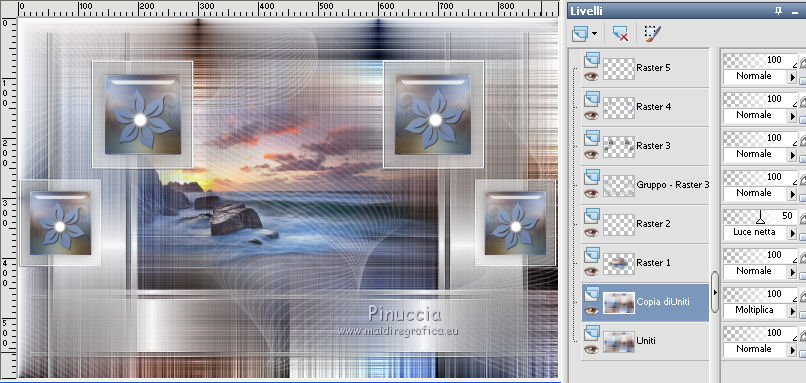 Livelli>Unisci>Unisci visibile. 14. Livelli>Nuovo livello raster. Selezione>Carica/Salva selezione>Carica selezione da disco. Cerca e carica la selezione ©selection1. 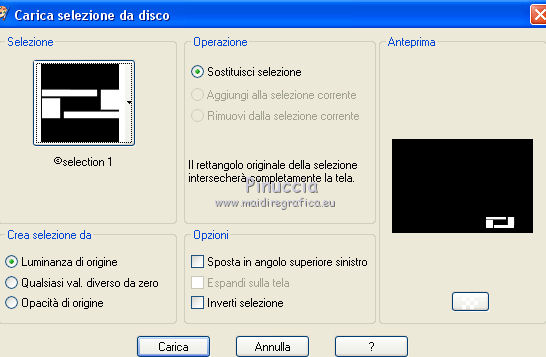 Imposta il colore di primo piano con #efe1d7 e il colore di sfondo con il colore #1c263a. 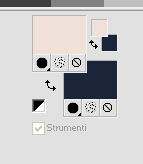 Imposta lo strumento Riempimento su Valore RGB e riempi  le linee con il colore di sfondo #1c263a. le linee con il colore di sfondo #1c263a.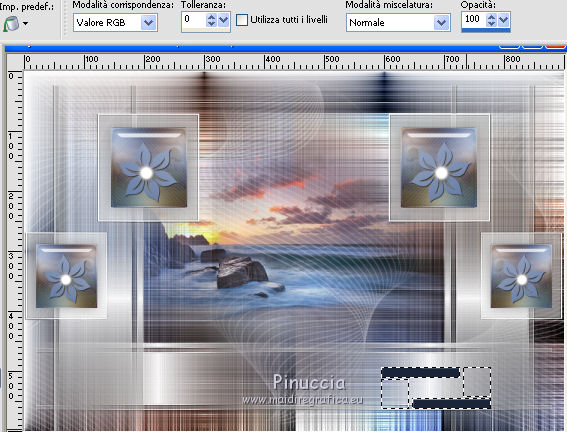 Effetti>Plugins>AFS IMPORT - sqborder2. 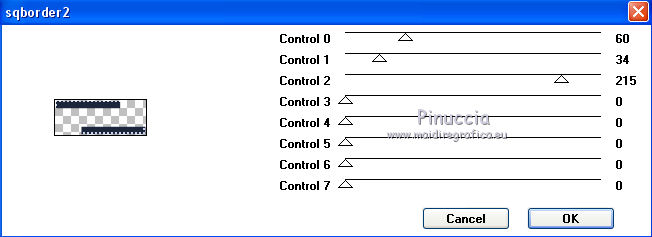 Livelli>Nuovo livello raster. Riempi  i piccoli quadri con il colore di primo piano #1c263a. i piccoli quadri con il colore di primo piano #1c263a.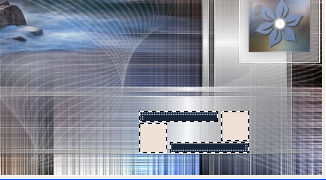 Selezione>Deseleziona. Attiva lo strumento Bacchetta magica   e clicca nei piccoli quadri per selezionarli.  Effetti>Plugins>Alien Skin Eye Candy 5 Impact - Glass, con i settaggi precedenti. Selezione>Deseleziona. Livelli>Unisci>Unisci giù. 16. Immagine>Ruota per gradi - 90 gradi a destra.  Tasto K per attivare lo strumento Puntatore  e imposta Posizione X: 168,00 e Posizione Y: 267,00 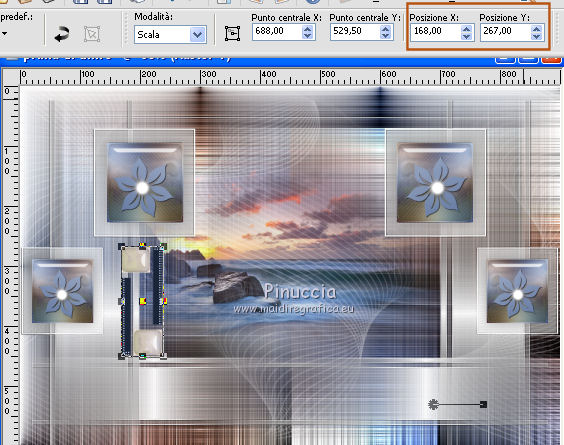 Tasto M per deselezionare lo strumento. Livelli>Duplica. Immagine>Rifletti. Livelli>Unisci>Unisci giù. Effetti>Plugins>Filters Unlimited 2.0 - Convolution Filters - Gaussian Blur, con i settaggi standard. 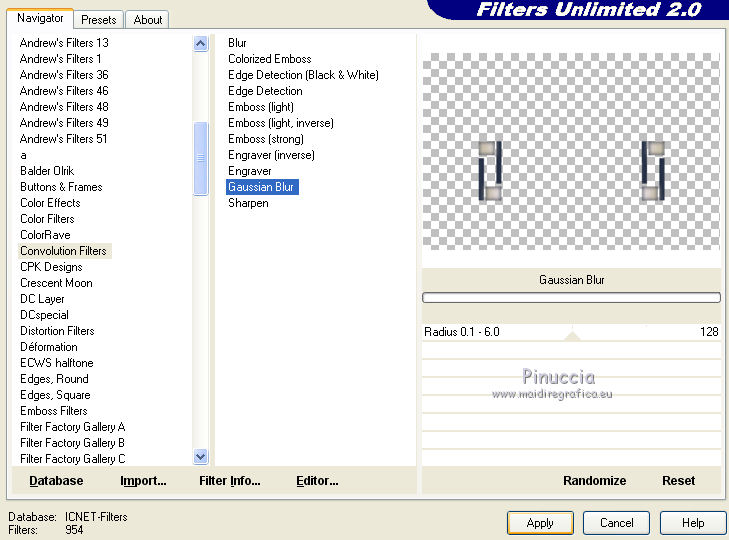 Ripeti l'Effetto una seconda volta. Livelli>Unisci>Unisci giù. 17. Immagine>Aggiungi bordatura, 1 pixel, simmetriche, colore di sfondo #1c263a. Selezione>Seleziona tutto. Immagine>Aggiungi bordatura, 70 pixels, simmetriche, colore di primo piano #efe1d7. Selezione>Inverti. Effetti>Effetti di trama>Trama - seleziona la trama wp floral 080, con i seguenti settaggi. 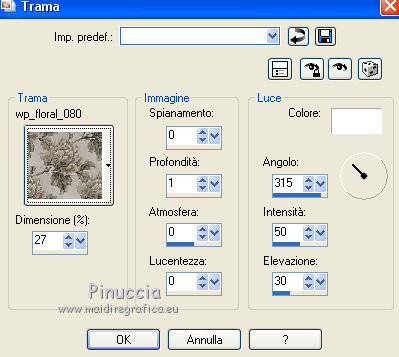 Effetti>Plugins>AAA Frames - Foto Frame. 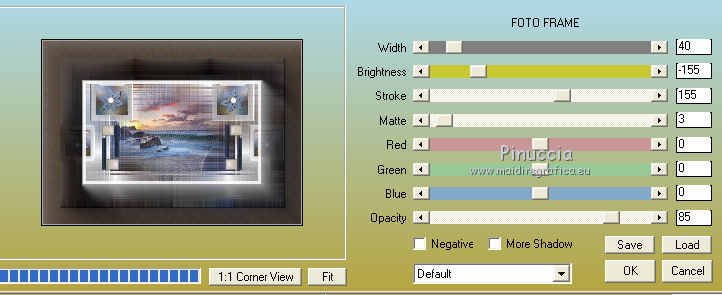 Selezione>Inverti. Effetti>Effetti 3D>Sfalsa ombra, colore nero.  18. Selezione>Seleziona tutto. Immagine>Aggiungi bordatura, 70 pixels, simmetriche, #efe1d7. Selezione>Inverti. Effetti>Effetti di trama>Trama, con i settaggi precedenti. Effetti>Plugins>AAA Frames - Foto Frame. 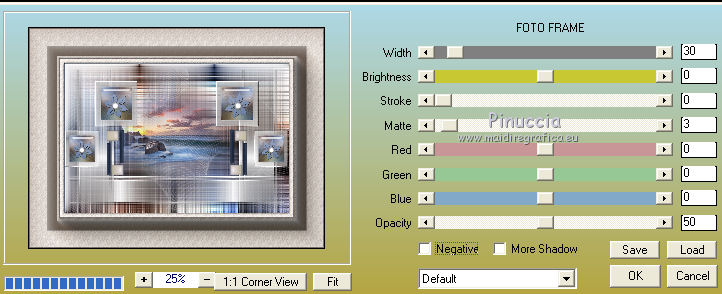 Selezione>Deseleziona. Di nuovo Effetti>Plugins>AAA Frames - Foto Frame. 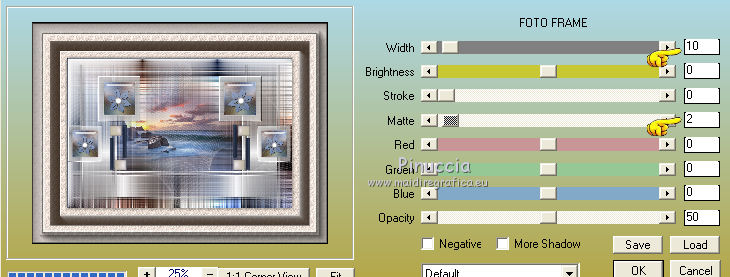 Selezione>Seleziona tutto. Selezione>Modifica>Contrai - 70 pixels.  Effetti>Effetti 3D>Sfalsa ombra, con i settaggi precedenti. Selezione>Deseleziona. 19. Apri il tube coin e vai a Modifica>Copia. Torna al tuo lavoro e vai a Modifica>Incolla come nuovo livello. Tasto K per attivare lo strumento Puntatore  e imposta Posizione X: 70,00 e Posizione Y: 70,00 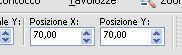 Tasto M per deselezionare lo strumento. Effetti>Plugins>Simple - Top Left Mirror. Effetti>Effetti 3D>Sfalsa ombra, colore nero. 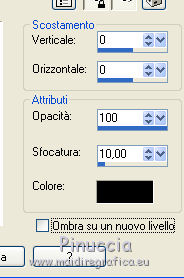 20. Apri il tube del testo Vanessa e vai a Modifica>Copia. Torna al tuo lavoro e vai a Modifica>Incolla come nuovo livello. Spostalo  in basso a sinistra. in basso a sinistra.Effetti>Effetti 3D>Sfalsa ombra, colore nero.  21. Apri il tube della donna Kamil Tubes 542 e vai a Modifica>Copia. Torna al tuo lavoro e vai a Modifica>Incolla come nuovo livello. Immagine>Rifletti. Regola>Messa a fuoco>Metti a fuoco. Tasto K per attivare lo strumento Puntatore  e imposta Posizione X: 287,00 e Posizione Y: 24,00 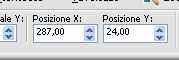 Tasto M per deselezionare lo strumento. Effetti>Effetti 3D>Sfalsa ombra, colore nero. 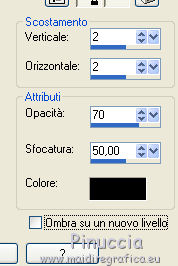 22. Apri il wordart e vai a Modifica>Copia. Torna al tuo lavoro e vai a Modifica>Incolla come nuovo livello. Spostalo  in basso a destra. in basso a destra.Immagine>Immagine negativa. Effetti>Effetti 3D>Sfalsa ombra, colore nero.  23. Firma il tuo lavoro su un nuovo livello. Immagine>Aggiungi bordatura, 1 pixel, simmetriche, colore nero. Immagine>Ridimensiona, 900 pixels di larghezza, tutti i livelli selezionato. Salva in formato jpg. Il tube di questo esempio è di Wieske   Puoi scrivermi se hai problemi o dubbi, o trovi un link che non funziona, o soltanto per un saluto. Se vorrai mandarmi la tua versione, sarò lieta di pubblicarla. 19 Luglio 2018 |




